Jak vytvořit super-realistické fantasy stvoření

Malování fantasy stvoření může být hodně zábavy. Podle mého názoru se budete snažit najít jakýkoliv předmět, který vám dává více svobody prozkoumat vaše myšlenky než vytváření stvoření. Je to však stejná svoboda, která může přemoci mnoho umělců a vést k nějakým vážným problémům. Jakmile přijmete skutečnost, že nejste vázáni dříve zavedenými pojmy, jak by se měl objevit váš obraz, pak se stanete zodpovědný za definování každého jednotlivého detailu o této životní formě.
Kde to žije? Co to jí? Jak se pohybuje? Kde sedí v potravinovém řetězci? Je to v tomto okamžiku, že většina chyb je vyrobena. Oba nejběžnější jsou buď kopírování skutečného života příliš mnoho a končí s něčím, co říkají, vypadá jako koně v jiné barvě, nebo vytváří něco tak cizího, který vypadá, že nikdo neví, co to je. Více design stvoření Úvahy, viz kus tipy pro konstrukci stvoření.
- Top-class photoshop tutorials zkusit
Klíčem k řešení těchto problémů jsou informace. Studium tolik typů zvířat, jak můžete, a jejich vývojový proces vám dá pochopení, že potřebujete použít stejnou logiku do vývoje vašeho stvoření. Pak budete moci vytvořit něco nového, ale relatovatelného. V této workshopu budu diskutovat o mém designu, stejně jako můj malířský proces a do konce to budu malovat chladně vypadající stvoření Photoshop CC. .
Kliknutím na ikonu vpravo nahoře obrázku jej zvětšíte.
01. Zřídit původy stvoření
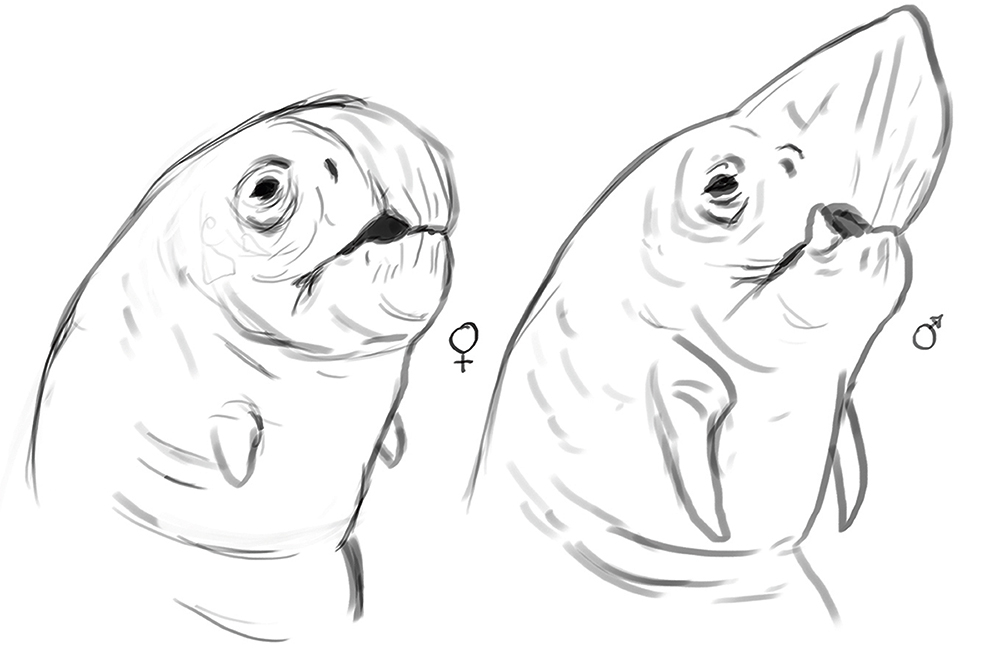
První věc, kterou musím udělat, je definovat moji stvoření. Chci malovat malé stvoření, někde mezi iguanou a středně velkým psem. Také chci, aby to měl zobák krmit na korýši, že loví na pláže a mělké vody. Konečně chci, abych to byl muž.
02. Použijte skutečné stvoření jako reference
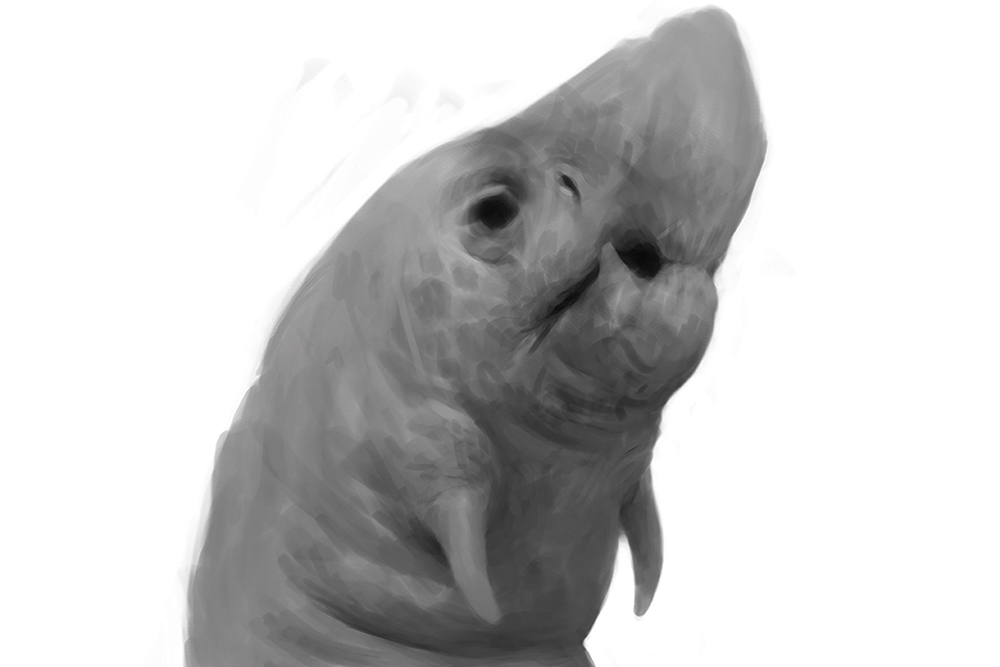
Zkuste si představit novou barvu, kterou jste nikdy neviděli, to není mix všech barev, které poznáte. Je to nemožné, že? Stejná věc se stvořeními. Musím založit svého stvoření o stvoření, které už vím. Takže i navrhuji svého stvoření, zatímco přemýšlím o ještěrkách monitoru, oters, papouků a dalších typů papoušků jako reference.
03. Strach Chimera

I když používám tato stávající zvířata jako reference, zkusím, že je nejtěžší, aby je nekopíroval. Bylo by snadné, abych si jen vybral prvky skutečných zvířat, dát je všechny dohromady a zavolej to originální stvoření, ale to je jen chiméra. Nejsem doktor Frankenstein nebo alchymista, a prostě mashing kusy dohromady není dobrý design.
04. Strike pózu

Pózování stvoření může být složité. S výjimkou několika phogenních zvířat, většina zvířat se nestarají o dobře vypadající dobře ve fotkách! Takže se rozhodnu, že si představují své stvoření, jako by se ukázal, s použitím svého baculatého ocasu, aby vyvážit své tělo na zadních nohách. Otevíral také jeho dekorativní "křídla"; přilákat ženy při strach mimo soupeřové muže.
05. Nastavte pozadí

Protože hlavním zaměřením tohoto workshopu je stvoření, rozhodl jsem se malovat jen jednoduché pozadí, podobně jako studio Foto Shoot. Ale nezamýšlejte svou jednoduchost pro irelevance - dokonce i nejjednodušší z prostředí může a ovlivní celý svůj konečný obraz. Takže jsem to zacházel se stejným respektem, jak jsem zacházet s mým stvořením.
06. Začněte těžké zvedání
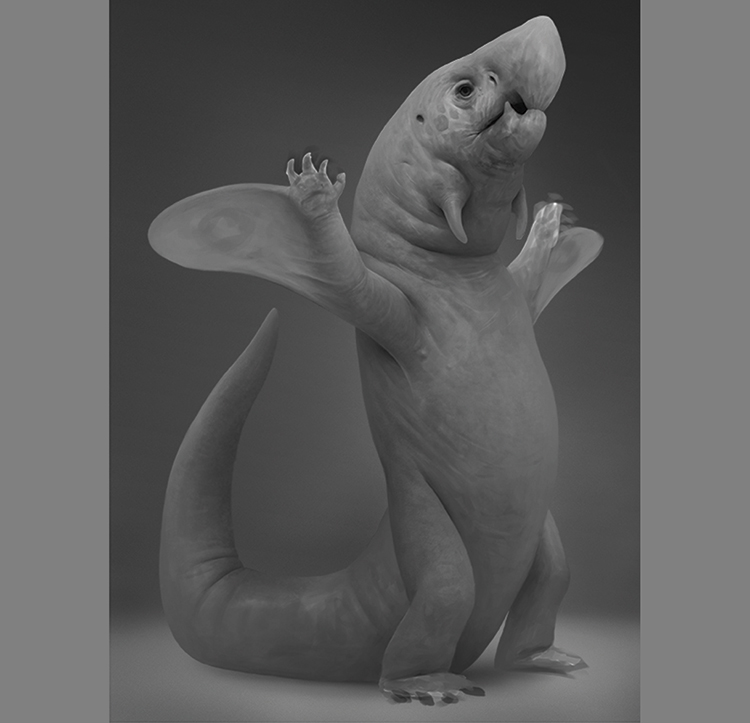
Nyní, když byl rozhodnuto design, pozice a pozadí, je čas se dostat do práce. Kdykoliv mám obraz, zaměřuji se na tři hlavní věci: tvar, hodnoty a hrany. Dobře definovaný tvar, řízení a pochopení hodnot spolu s dobře umístěným tvrdým a měkkým okrajem je nezbytný, pokud se zaměřujete na realistický 3D vzhled.
07. Nastavte tvar stvoření
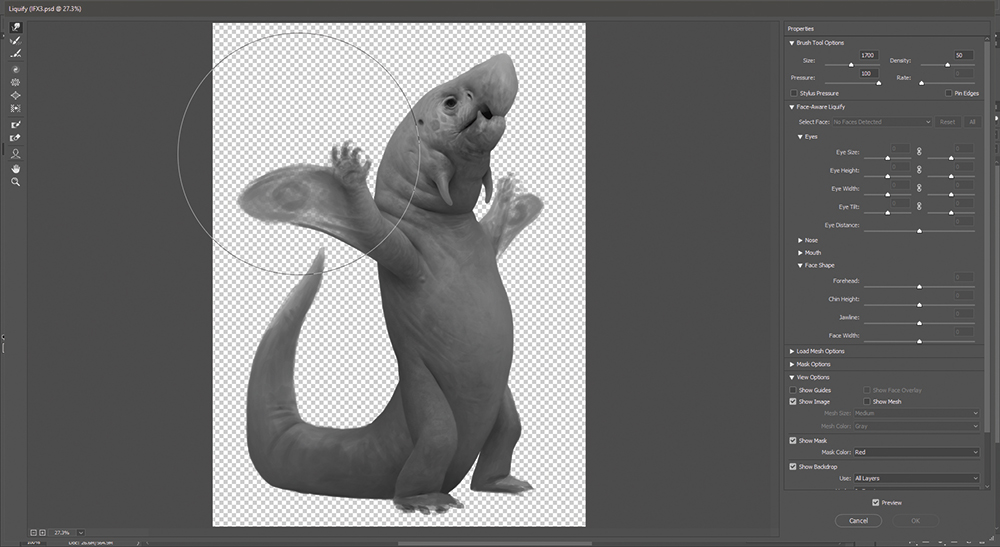
Během tohoto procesu často používám filtr zkapalnění ( Ctrl. +. Posun +. X nebo Cmd. +. Posun +. X ) provádět úpravy tvaru mého obrazu. Používám také zachování transparentnosti ( / ) A ořezové masky, aby mi zabránilo malování mimo limity mého stvoření, když nechci ztratit tvar, který už mám. Před provedením velkých změn jsem také duplikoval svou hlavní vrstvu.
08. Práce v Greyscale

Pro tuto část procesu dávám přednost práci v Greyscale. To znamená, že se nemusíte starat o barvy nebo sytost - jen se zaměřuji na mé hodnoty, jak definuji tvary, vytvářet textury a práci na osvětlení. Snažím se bojovat proti válce o příliš mnoha frontách je jistý způsob, jak ztratit. Minimalizujte problémy, se kterými se musíte vypořádat.
09. Dokončete základní malbu
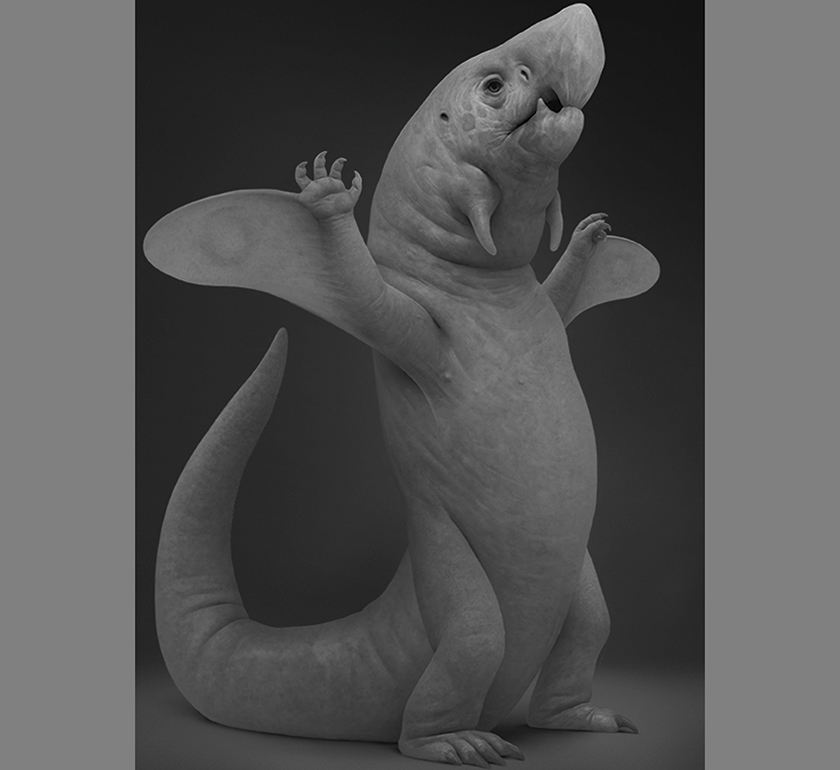
Nyní maloval ruce a nohy, uklizené oblasti, které by mohly být příliš volné a vybudovat textury a různé materiály. Maluji většinu textur ručně, ale také používat překryvnou vrstvu spolu s mými textury kartáče na nízké úrovni opacity, aby se vytvořila jemné variace a přidali zájem mé obrazy.
10. Zavést některé barvy

Teď všechno, co Greyscale Malba vyplatí. Pomocí nové vrstvy nastavené na barevný režim a ořezovou maskou, aby se zabránilo rozlití, začnu malovat barvy. Nejdřív dělám nějaké underpainting s některými červenými, zejména v oblastech s vysokou koncentrací cév. Pak, na jiné barevné vrstvě, malovat barevné schéma, které jsem si vybral pro svého stvoření.
11. Použijte seřizovací vrstvy
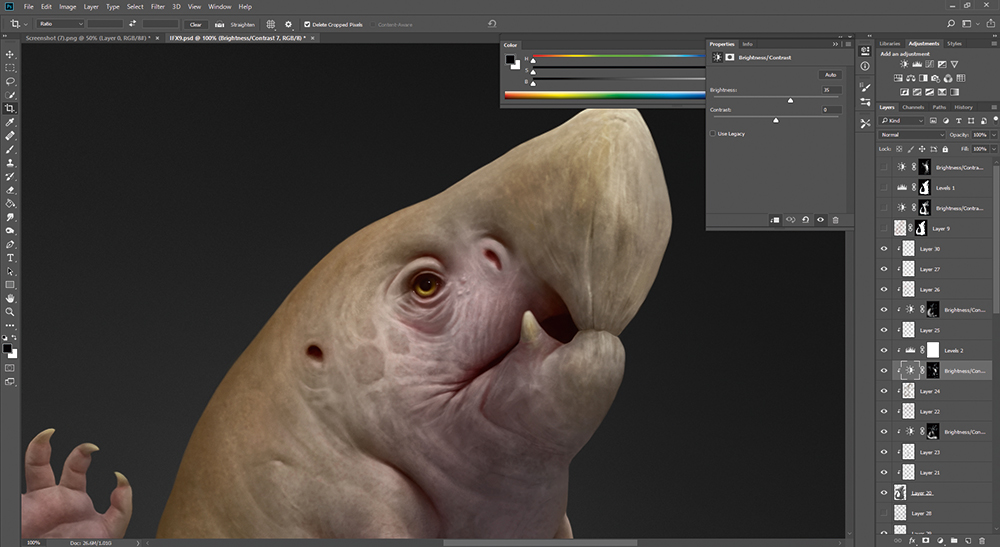
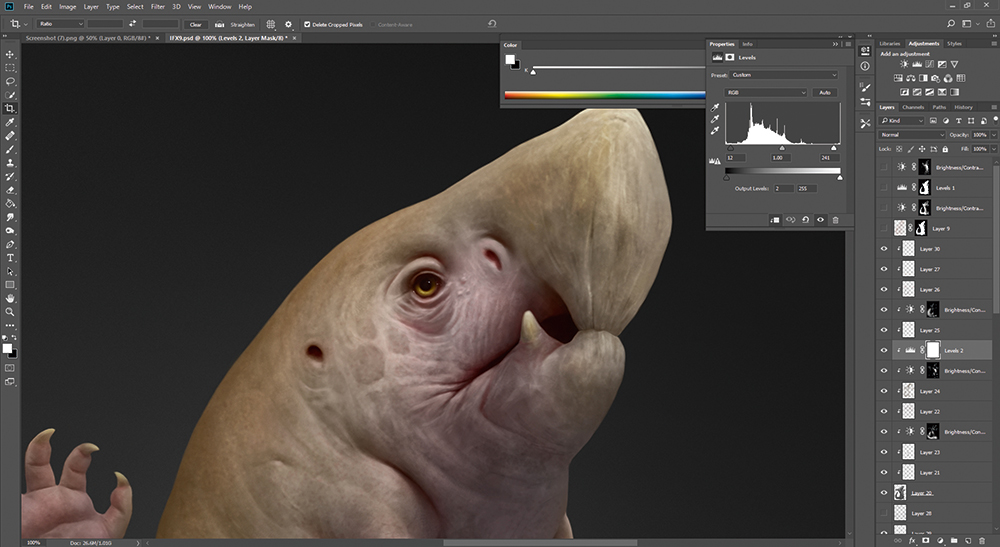
Rád používám seřizovací vrstvy, zejména úrovně a jas / kontrast, abychom mohli dále zvýšit své hodnoty a osvětlení. A nejlepší část je, že už přicházejí s vlastními maskami, takže mohu ovládat, které oblasti mého obrazu chci, aby ovlivnili. Pak vytvoříme novou normální vrstvu na vrcholu všeho a začněte znovu vykreslování. To mi pomáhá směs ve všech nových vizuálních informacích
12. Hrajte s osvětlením
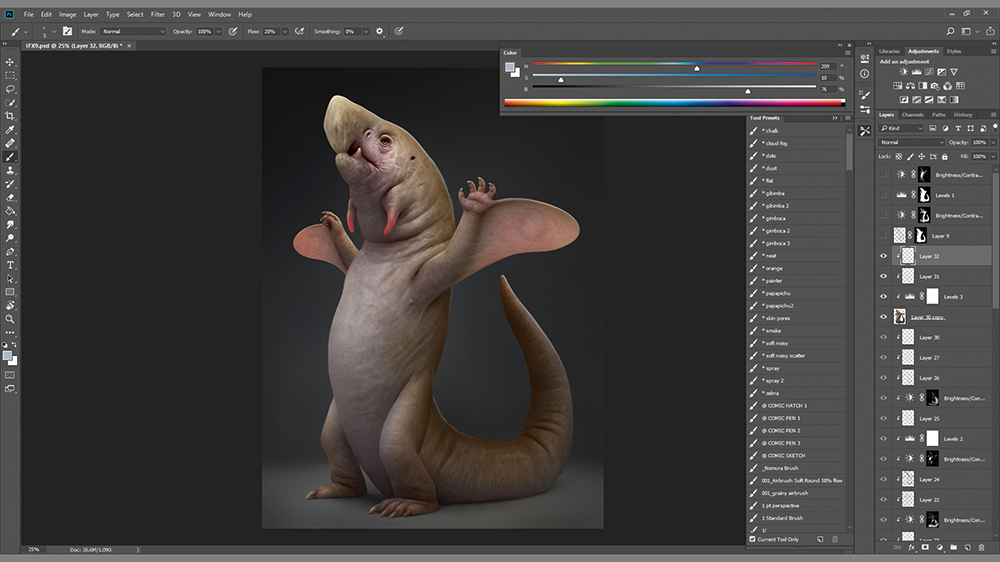
Nyní je čas opravit jakékoli problémy s osvětlením, ke kterým došlo, a vytvářejí celý systém osvětlení koherentního pro pozadí i popředí. Vynásobte a překrytí vrstvy jsou pro to skvělé. Pak maloval jemný ráfek, abych pomohl mému stvoření popu, což je více 3D. Používám také vrstvu nastavenou na obrazovku pod mým stvořením, aby se maloval v nějaké velmi slabé záblesky vyzařující z ráfku světla.
13. Použijte oblíbené filtry
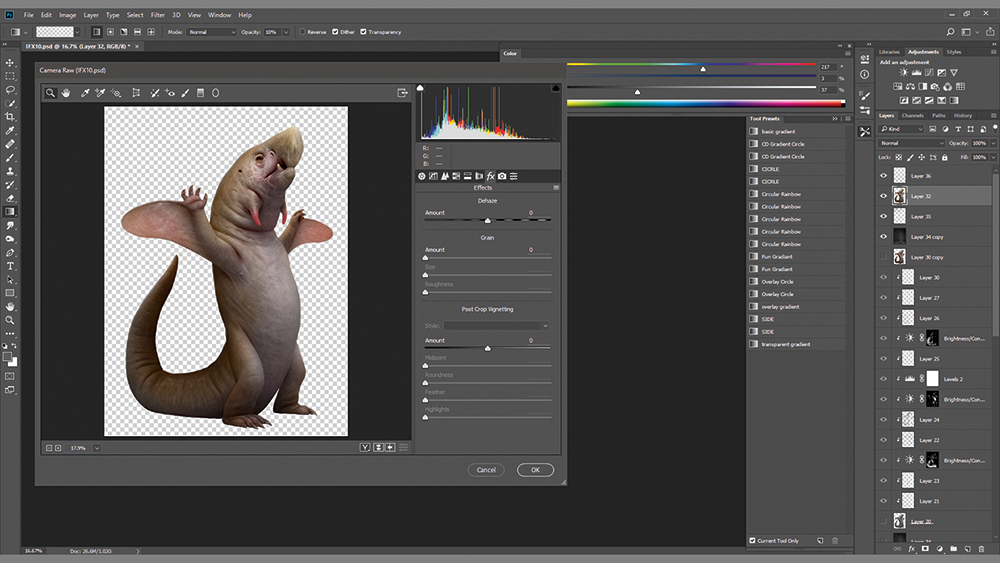
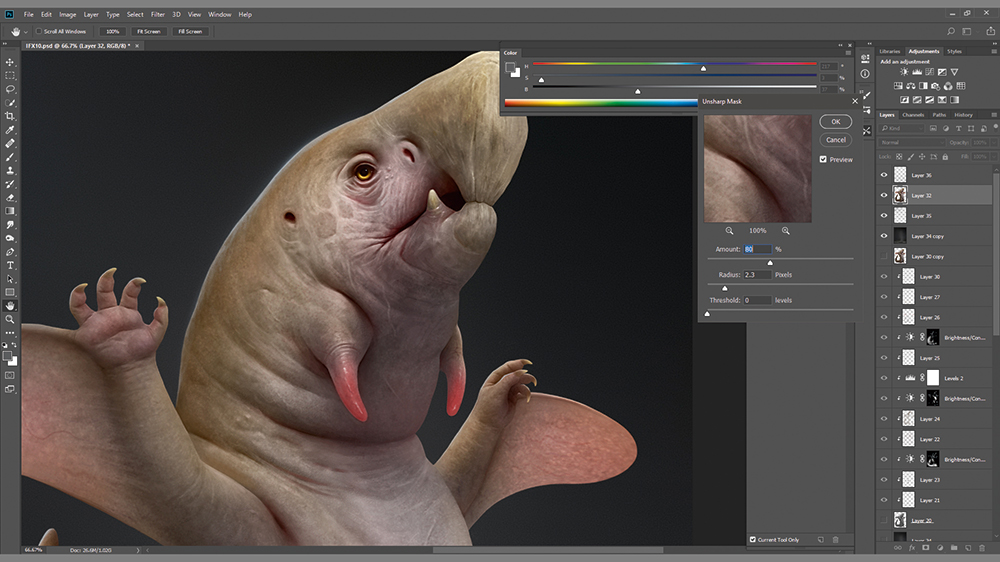
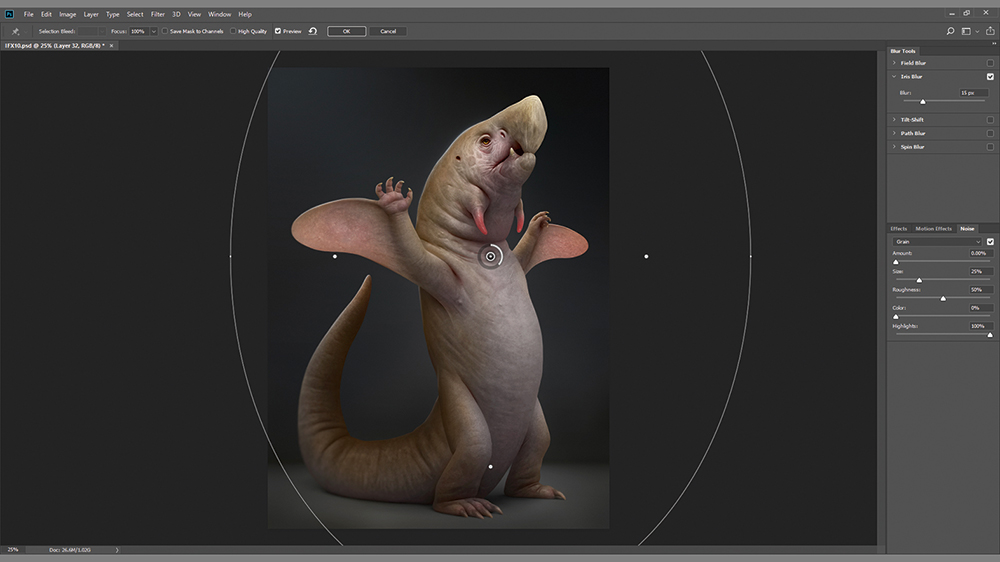
Teď jsem téměř udělal, takže je čas na filtry. Nejdříve přidám zrno s kartou FX z filtru surového fotoaparátu ( Posun +. Ctrl. +. A nebo Posun +. Cmd. +. A ) a pak to vybledne ( Posun +. Ctrl. +. F nebo Posun +. Cmd. +. F ) Dokud se nedostane jemný. Pak používám masku Unsharp k ostření mého obrazu: 80% je dostačující, a nakonec měkké rozostření měkkého iris pomáhá směřovat pozornost ohniskové oblasti.
14. Přidat finální doteky
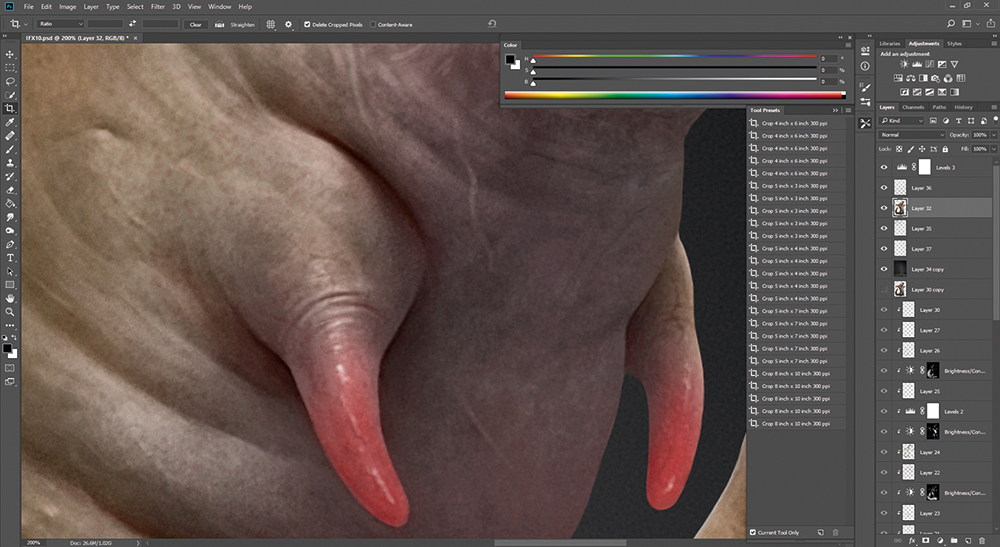
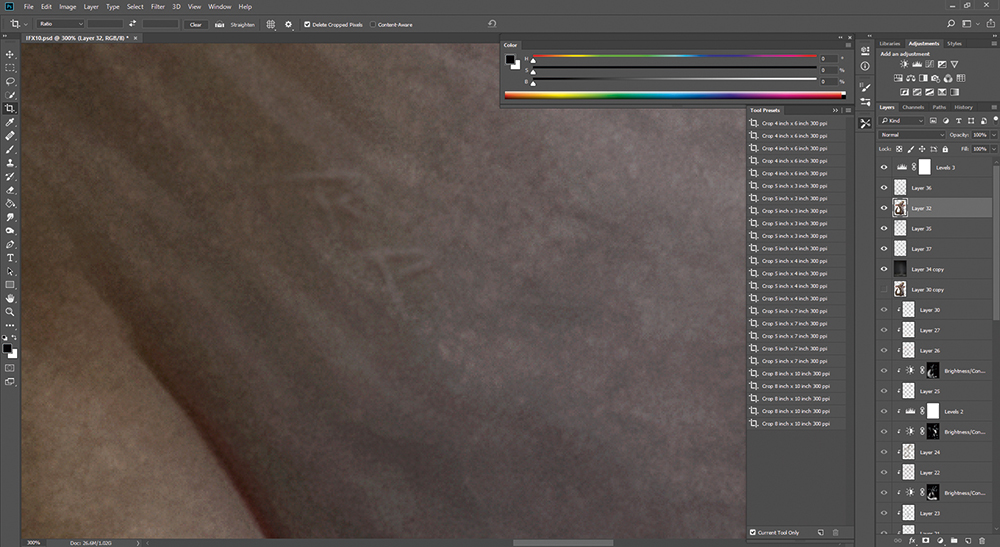
Zkontrolujte, zda jsou mé zvýraznění nastaveny správně, ať už potřebuji přidat další žíly nebo vrásky, a pokud je moje nejvíce živá barva na krkových úvodech, které používá k přilákání kamarádů. Pak přidám jizvy bojů proti soupeřům a plížit se v mých iniciálech jen pro zábavu - Shhh, neříkej nikomu! Přidávám finální vrstvu nastavení úrovně na vrcholu všeho a je to hotovo. Bylo to zábavné, a doufám, že o tom si užíváte čtení!
Tento článek byl původně publikován v čísle 169 z Imaginefx. Časopis nejprodávanějšího světa pro digitální umělce. Prodám vydání 169. nebo Přihlásit se k odběru ImageFx. .
Související články:
- Vytvořit perspektivu v aplikaci Adobe Illustrator
- Jak vytvořit znak v peru a inkoustu
- 25 Top Design Tipy
jak - Nejoblíbenější články
10 věcí, které jste nevěděli, že můžete udělat s Photoshopem
jak Sep 13, 2025Photoshop je dokonalým příkladem celé je větší než součet jeho částí, z nichž je mnoho; Přetékající poklad s ná..
Afinitní návrhář: Jak používat omezení
jak Sep 13, 2025Afinitní návrhář je populární Vektorové umění nástroj. Stejně jako verze Mac a Windows, Seri..
zaostřete modely tvrdého povrchu v 3ds max
jak Sep 13, 2025V tomto tutoriálu se budu sdílet techniky a metody, které používám k vytvoření modelů s pevným povrchem 3ds max..
Jak kreslit kovové odrazy
jak Sep 13, 2025Když světlo zasáhne kovový objekt, může odrážet zpět na jakýkoliv blízký objekt neobvyklým způsobem. Normálně, sv..
Jak přidat drama do pastelových uměleckých děl
jak Sep 13, 2025Skvělé umělci, jako je Rembrandt a Caravaggio injekce jejich umělecká díla s trochou dramatu a intenzity, vytváří kusy p..
Barva originální tarotová karta
jak Sep 13, 2025Když jsem dostal svou první tarotovou palubu, byl jsem okouzlen krásnou kresbou a příběhy, které doprovázely každou kart..
Vytvořit rušnou městskou scénu v Illustrator
jak Sep 13, 2025Nejlepší město je rušné město, ale tato zaneprázdněná atmosféra není snadná věc úspěšně zachytit. S některými ..
Jak zvládnout stínování kůže ve 3D
jak Sep 13, 2025Dlouho jsem teď uvízl v říji s mým 3D umění . Ne s vytvořením modelů nebo scén - jsem vždycky spokojen..
Kategorie
- AI & Machine Learning
- Airvody
- Amazon
- Amazon Alexa & Amazon Echo
- Amazon Alexa & Amazon Echo
- Amazon Fire TV
- Amazon Prime Video
- Android
- Android Telefony A Tablety
- Android Phones & Tablets
- Android TV
- Apple
- Apple App Store
- Apple HomeKit & Apple HomePod
- Apple Music
- Apple TV
- Apple Hodinky
- Apps & Web Apps
- Apps & Web Apps
- Audio
- Chromebook A Chrome OS
- Chromebook & Chrome OS
- CHROMECAST
- Cloud & Internet
- Cloud & Internet
- Cloud A Internet
- Počítačový Hardware
- Historie Počítačů
- Řezání Kabelů A Streamování
- Cord Cutting & Streaming
- SERVIS
- Disney +
- DIY
- Electric Vehicles
- Ereaders
- Základní Informace
- Explainers
- Hraní
- Obecný
- Gmail
- Google Assistant & Google Hnízdo
- Google Assistant & Google Nest
- Google Chrome
- Dokumenty Google
- Drive Google
- Mapy Google
- Obchod Google Přehrávání
- Plechy Google
- Google Slides
- Google TV
- Hardware
- HBO MAX
- Jak
- Hulu
- Internet Slang & Zkratka
- IPhone A IPad
- Kindle
- Linux
- Mac
- Údržba A Optimalizace
- Edge Microsoft
- Microsoft Excel
- Microsoft Office
- Microsoft Outlook
- Microsoft PowerPoint
- Microsoft Týmy
- Microsoft Word
- Mozilla Firefox
- Netflix
- Nintendo Spínač
- Paramount +
- PC Gaming
- Peacock
- Photography
- Photoshop
- PlayStation
- Soukromí A Bezpečnost
- Privacy & Security
- Soukromí A Bezpečnost
- Výrobek Roundups
- Programming
- Raspberry Pi
- Roku
- Safari
- Samsung Telefony A Tablety
- Samsung Phones & Tablets
- Slack
- SMART HOME
- Snapchat
- Sociální Média
- Space
- Spotify
- Tinder
- Odstraňování Problémů
- TV
- Videohry
- Virtual Reality
- VPNS
- Webové Prohlížeče
- WiFi A Směrovače
- WiFi & Routers
- Windows
- Windows 10
- Windows 11
- Windows 7
- Xbox
- YouTube & YouTube TV
- YouTube & Youtube TV
- ZOOM
- Výrobce







